Стан
Індикатори у верхній частині екрана відображають різні параметри камери. При торканні кожного з них відкривається проста панель налаштувань.

Blackmagic Cinema Camera має таку саму сучасну операційну систему, як Blackmagic URSA Mini Pro 12K. Завдяки інтуїтивно зрозумілому інтерфейсу робота оператора стає винятково швидкою та зручною. Доступ до всіх важливих функцій здійснюється одним дотиком до сенсорного екрана, для полегшення введення метаданих передбачена зручна цифрова табличка, а панель інструментів на дисплеї дозволяє миттєво перейти до загальних налаштувань, параметрів запису, моніторингу та звуку, пресетів та 3D LUT-таблиць. Завдяки такій структурі програмне забезпечення не тільки відрізняється високою стабільністю, а й дає можливість розширювати набір опцій, що використовуються під час зйомки.
Знайти дилера
Дисплей дозволяє виводити таку інформацію, як кадрова частота, кут затвора, діафрагма, тайм-код, ISO, баланс білого та рівні звуку. Ці параметри можна показати або приховати, провівши пальцем по екрану у вертикальному напрямку. Якщо потрібно змінити окремі налаштування, достатньо торкнутися відповідного індикатора. Всі елементи інтерфейсу є інтерактивними, тому для доступу до них більше не доведеться вести пошук по складному меню.
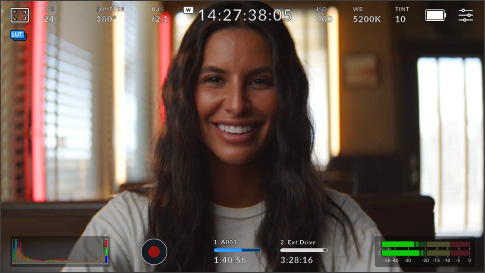
Індикатори у верхній частині екрана відображають різні параметри камери. При торканні кожного з них відкривається проста панель налаштувань.
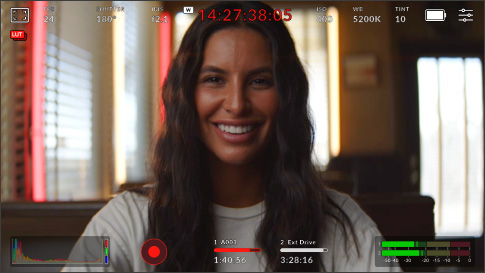
Індикатор тайм-коду відображає тривалість кліпу, а за потреби — час доби, що зберігається у файлі. Під час запису значення стає червоним.
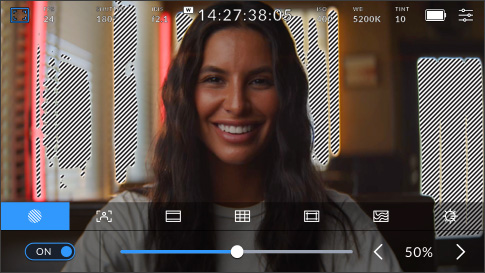
Ця функція показує діагональні лінії в областях зображення, які мають надмірну експозицію. Передбачено вісім параметрів зебри, включаючи середню зону сірого та середню зону сірого плюс один крок.
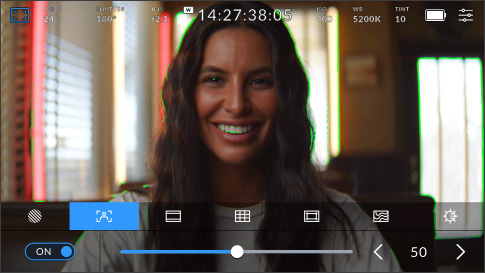
Надзвичайно потужна функція, що дозволяє виділяти кольоровими контурами дрібні деталі зображення, які є у фокусі. Це дає змогу виконувати фокусування вручну для отримання відео кінематографічної якості.

Залежно від призначення матеріалу (кіно, ТБ або онлайн-перегляд) доступні різні пропорції кадру. На екран можна виводити рамки кадрування зі співвідношенням сторін 1,85:1; 2,35:1; 2,39:1, а також 2,40:1 для кіноекранів. До того ж є формат 16:9 для соціальних мереж.
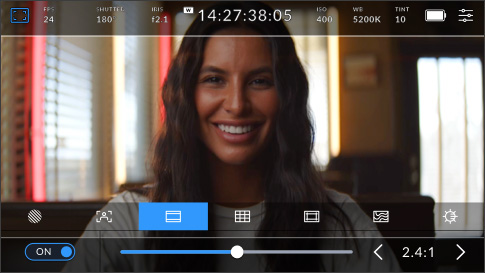
Це налаштування дозволяє виводити на екран різні маркери для кадрування та розташування предметів у кадрі. Доступні такі види сітки, як третини, горизонт, перехрестя та точка.
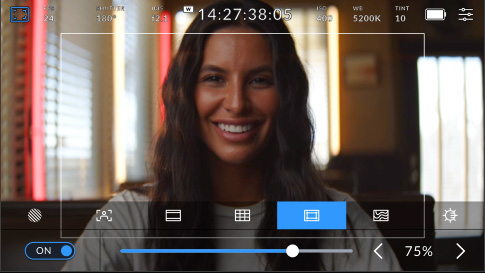
Цей інструмент дозволяє операторам стежити за тим, щоб найважливіші елементи зображення не знаходилися надто близько до країв кадру. Інакше вони можуть бути обрізані при перегляді контенту на екранах побутових телевізорів.
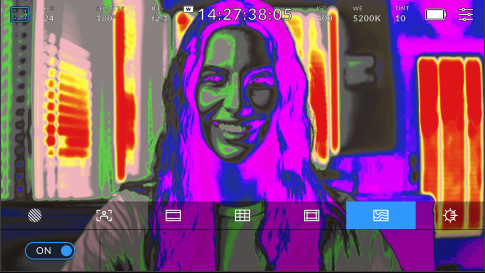
Ця функція додає до зображення різні кольори, які показують рівень експозиції. Рожевий є показником оптимальної експозиції для достовірної передачі відтінків світлої шкіри, зелений — темнішої, а червоний позначає занадто засвічені ділянки.
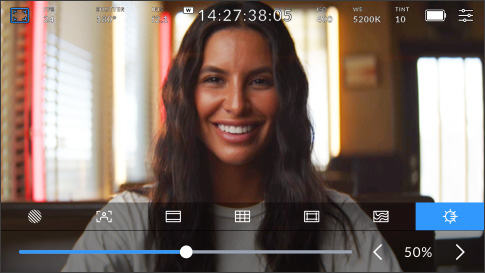
Щоб змінити яскравість екрана, торкніться відповідної піктограми та пересуньте повзунок праворуч або ліворуч. Яскравість неможливо повністю зменшити, тому налаштування буде завжди видно.
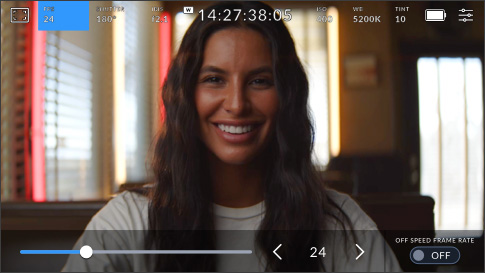
Налаштування кадрової частоти зазвичай відповідає формату, що використовується на етапі поствиробництва. Щоб створити цікаві ефекти руху, можна також задати різні значення для сенсора та камери.
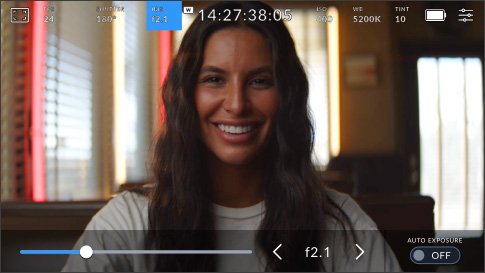
Це налаштування визначає кількість світла, що проходить через об'єктив. За його допомогою можна змінити діафрагму сумісних об'єктивів, а також задати режими автоматичної оптимізації експозиції.
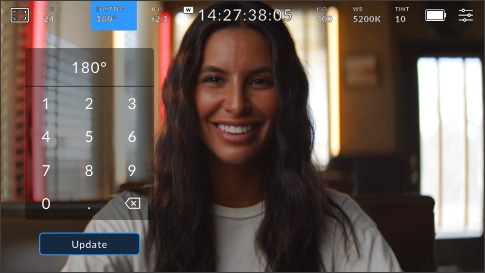
Це налаштування дозволяє додавати поправку на мінливі умови освітлення та контролювати рівень розмитості при зйомці рухомих об'єктів. Його можна задати вручну або торкнутися індикатора та вибрати зі списку рекомендоване значення.
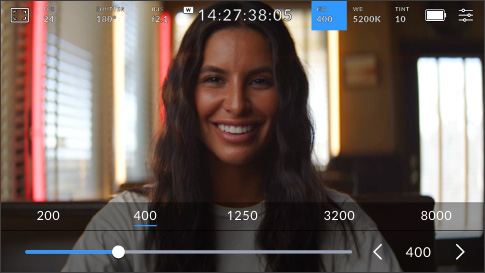
Цей параметр регулює чутливість сенсора до світла. ISO 100 підходить для зйомки надворі, а вищі значення — для роботи в умовах недостатнього освітлення. Для доступу до цього налаштування торкніться його піктограми.
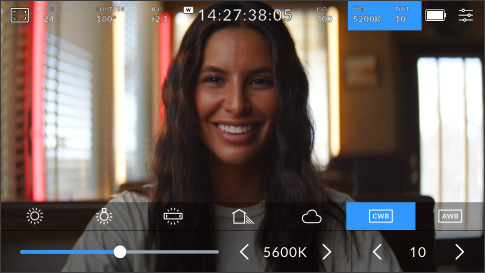
Це налаштування дозволяє враховувати тип освітлення. Можна вибрати такі пресети, як сонячне світло чи флуоресцентна лампа, а також задати параметр вручну за допомогою аркуша картону білого або сірого кольору.
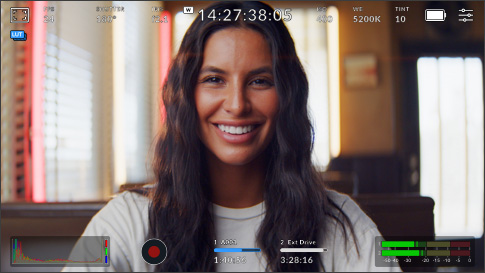
LUT-таблиця дозволяє під час зйомки переглядати записуваний контент із певними колірними налаштуваннями. Коли вона використовується, у верхньому лівому кутку екрана відображається її індикатор. Якщо LUT-таблиця зберігається в записаному кліпі, піктограма світитиметься синім кольором.
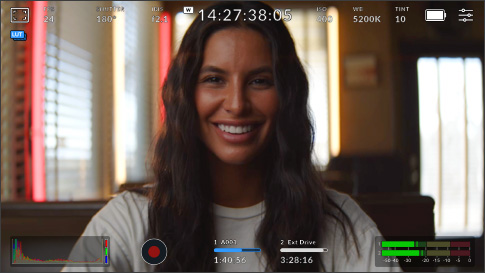
Гістограма допомагає перевіряти експозицію. Ліворуч відображаються темні тони, праворуч — світлі. Якщо замість плавного зниження крива з якогось боку різко обривається, потрібно налаштувати експозицію, щоб не допустити кліпінгу.
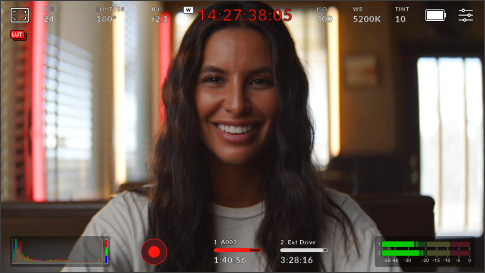
Ця кнопка слугує для зупинки або запуску запису. Щоб розпочати запис, натисніть її один раз, щоб зупинити — ще раз. Під час запису ця кнопка, смуга стану та тайм-код у верхній частині екрана світяться червоним.
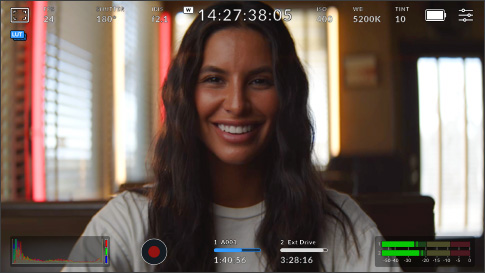
Ці індикатори показують залишок часу запису на картах CFexpress або підключених дисках USB-C в годинах, хвилинах і секундах. Якщо торкнутися одного з них, відкриється меню форматування та налаштувань зберігання.
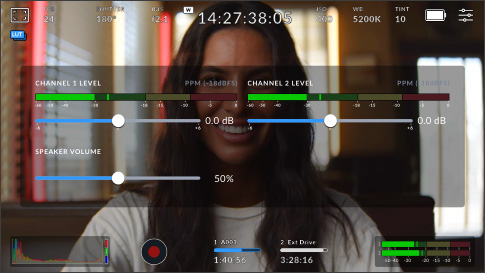
Вони дозволяють перевіряти рівні сигналу внутрішнього мікрофона та зовнішніх джерел. Щоб уникнути спотворення, значення мають перебувати в межах зеленого сегмента.
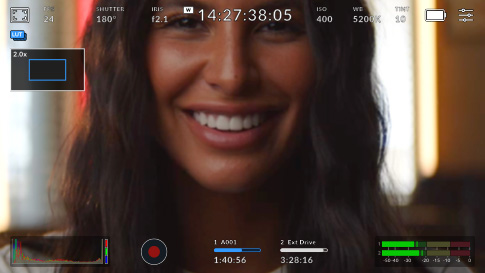
Зображення на екрані можна збільшувати подвійним торканням. Ця функція стає в пригоді під час перевірки фокуса. Збільшену ділянку також можна переміщати зсувом пальця. Щоб повернутися до звичайного режиму, знову двічі торкніться екрана.
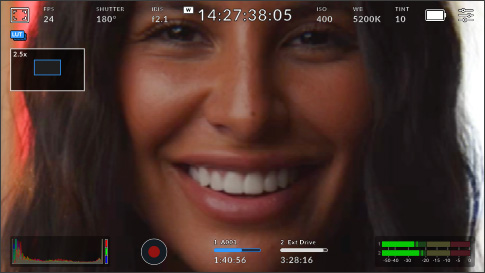
Після збільшення зображення подвійним торканням рівень зумування можна підвищити у вісім разів розведенням пальців. Щоб повернутися до звичайного режиму, знову двічі торкніться екрана
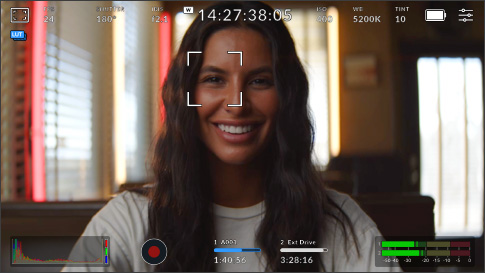
Ця функція дозволяє встановити фокус на будь-якій ділянці зображення. Достатньо торкнутися її та утримувати палець на екрані камери. Цю функцію можна використовувати спільно із зумуванням подвійним торканням.
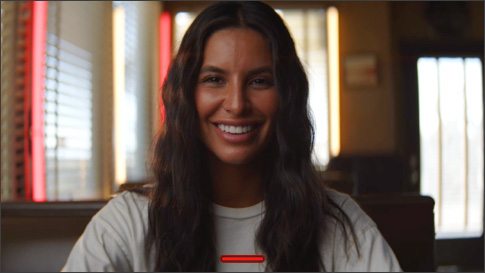
Під час кадрування наявність на екрані службової інформації, такої як гістограма та індикатори звуку, може заважати. Щоб їх приховати, проведіть пальцем угору або вниз по екрану. Після постановки кадру, службову інформацію можна відновити аналогічною дією.
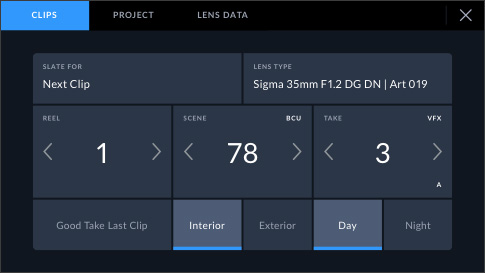
Метадані полегшують сортування та обробку матеріалу на етапі поствиробництва. Операційна система Blackmagic дозволяє додавати такі дані, як тип кадру та ім'я проекту. Щоб відкрити призначену для цього табличку, проведіть пальцем по екрану в горизонтальному напрямку.
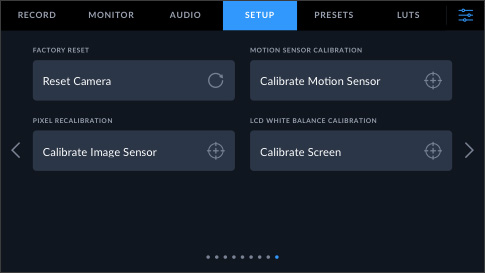
Вбудований датчик руху записує інформацію про панорамування, нахил і обертання, що дозволяє стабілізувати зображення в додатку DaVinci Resolve. Відкалібрувати датчик руху можна на відповідній сторінці вкладки налаштувань.
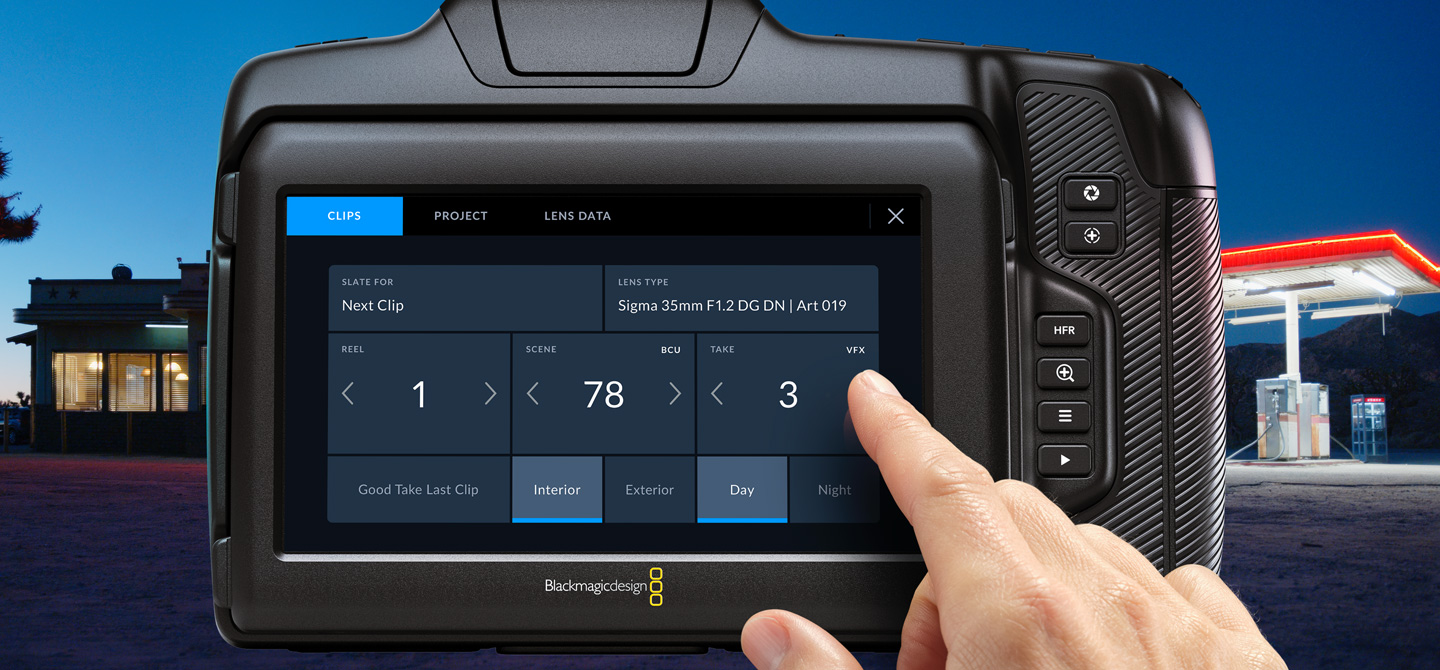
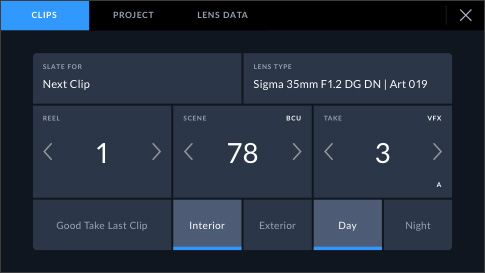
Blackmagic Cinema Camera дозволяє швидко додавати метадані для будь-якого кадру. Щоб відкрити призначену для цього табличку, достатньо провести пальцем по сенсорному екрану в горизонтальному напрямку. Камеру можна налаштувати так, щоб після кожного ввімкнення запису дублю надавався наступний порядковий номер. Крім того, передбачені як автоматичне зчитування метаданих електронного об'єктива, так і їх ручне введення разом з іншими службовими параметрами. Уся інформація зберігається разом із файлами і доступна при монтажі та колірній корекції в системах класу DaVinci Resolve.
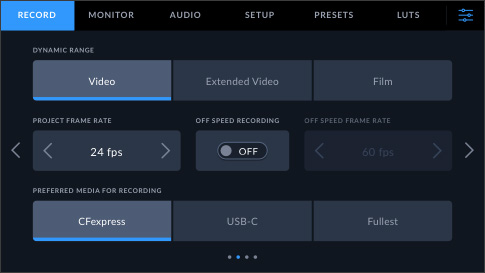
Blackmagic Cinema Camera має панель інструментів із простим і зрозумілим програмним інтерфейсом, який дозволяє оператору швидко налаштувати будь-які параметри зйомки. Шість вкладок — «ЗАПИС», «МОНІТОРИНГ», «АУДІО», «НАЛАШТ.», «ПРЕСЕТИ» та «LUT-ТАБЛИЦІ» — забезпечують зручний доступ до всіх функцій камери та вибір потрібних опцій кількома дотиками. Розташування елементів легко запам'ятати завдяки групуванню за логічною ознакою та візуальному оформленню, що значно пришвидшує роботу з меню.
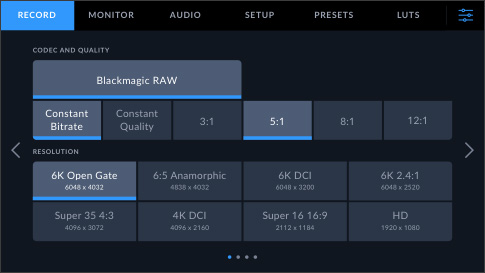
Вкладка «ЗАПИС» дозволяє швидко вибирати формат, кадрову частоту та інші параметри запису. Якщо торкнутися піктограми Blackmagic RAW, оператору буде запропоновано доступні варіанти стиснення та роздільної здатності. Це меню також містить цілу низку інших опцій, таких як динамічний діапазон (фільм, відео або покращене відео), обмежений режим використання сенсора, бажана карта для зберігання кліпів, уповільнена зйомка та рівень різкості.
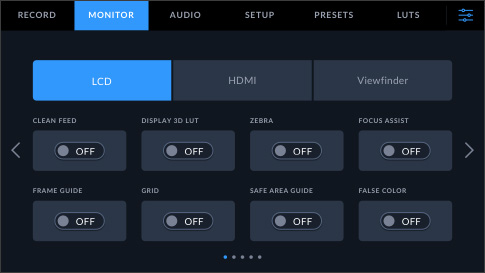
Вкладка «МОНІТОРИНГ» дозволяє вибирати опції моніторингу для сенсорного екрана та основного HDMI-виходу. Можна виводити чисте зображення, використовувати зебру, індикацію фокуса та різні рамки кадрування. Для кожного виходу також передбачено вибір роздільної здатності та LUT-таблиці. Ще одна перевага полягає в тому, що HDMI-інтерфейс допускає виведення конфігурації параметрів, призначеної для режисера або оператора.
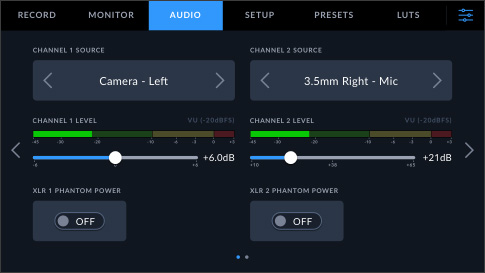
Швидку зміну рівня звуку виконують за допомогою інтерактивного дисплея, а для повноцінного контролю параметрів передбачено вкладку «АУДІО». На ній можна вибрати джерело звуку — мікрофон камери або роз'єм XLR, налаштувати гучність навушників і динаміка, а також увімкнути фільтр верхніх частот. Додатково доступні роздільне використання мікрофонного або лінійного сигналу для каналів 1 і 2, опція фантомного живлення 48 В і посилення.
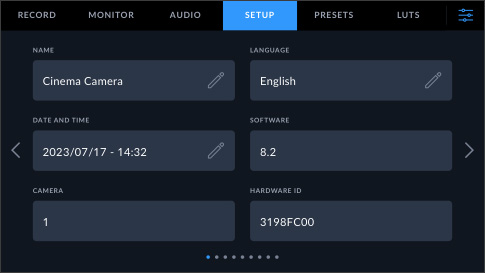
Blackmagic Cinema Camera дозволяє практично миттєво вибрати потрібні параметри та розпочати роботу. На вкладці «НАЛАШТ.» можна ввести дату і час, указати мову, режим вимірювання значень затвора, частоту мережі живлення, спосіб відображення заряду та відліку тайм-коду. Крім того, це меню допоможе призначити три зовнішні кнопки для виконання таких дій, як завантаження конфігурації налаштувань, а також увімкнення та вимкнення окремих функцій.

Вибір тих чи інших налаштувань залежить не тільки від особистих уподобань оператора, а й від призначення матеріалу, що знімається. Вкладка «ПРЕСЕТИ» дозволяє зберегти до 12 комбінацій параметрів для Blackmagic Cinema Camera. Після цього їх можна скопіювати на карту CFexpress або зовнішній диск і потім імпортувати на будь-яку іншу камеру цієї лінійки для отримання одноманітного візуального ряду.
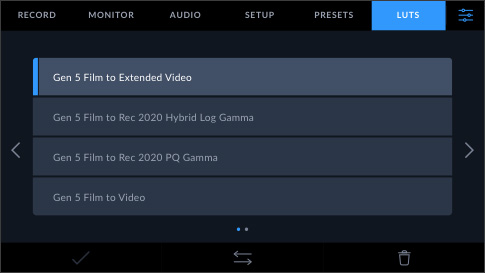
Ці тривимірні таблиці дозволяють побачити зображення з певними колірними налаштуваннями безпосередньо під час зйомки. Вони особливо стануть у пригоді при використанні формату RAW та динамічного діапазону «Фільм», оскільки в обох випадках оригінальні кадри мають низьку контрастність. Цей інструмент допомагає оператору та режисеру оцінити якість візуального ряду з урахуванням подальшого грейдингу, який виконується в системах класу DaVinci Resolve. На Blackmagic Cinema Camera можна зберігати до 10 LUT-таблиць і застосовувати їх окремо до зображення, яке виводиться на сенсорний екран і через HDMI-інтерфейс. Крім того, вони доступні для запису разом із самим матеріалом.
